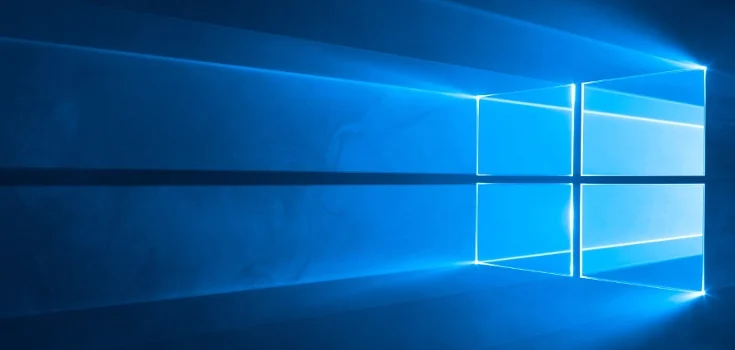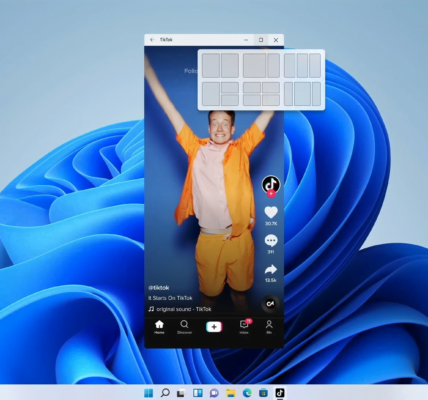Windows 10 oferuje kilka sposobów zabezpieczenia pojedynczego pliku. Oto niektóre z nich:
- Szyfrowanie pliku za pomocą BitLocker – podobnie jak w przypadku szyfrowania całego dysku, można zaszyfrować pojedynczy plik lub folder. W tym celu należy kliknąć prawym przyciskiem myszy na wybrany plik lub folder, wybrać “Właściwości”, a następnie “Zaawansowane”. W oknie “Zaawansowane atrybuty” należy zaznaczyć pole “Szyfruj zawartość, aby zabezpieczyć dane” i kliknąć “OK”.
- Ustawienie uprawnień do pliku – w systemie Windows 10 można określić, które konta użytkowników mają dostęp do danego pliku. Aby to zrobić, należy kliknąć prawym przyciskiem myszy na wybrany plik, wybrać “Właściwości”, a następnie “Bezpieczeństwo”. W tym miejscu można określić, które konta użytkowników mają dostęp do danego pliku.
- Utworzenie hasła dla pliku – można utworzyć hasło dla wybranego pliku za pomocą programów do archiwizacji, takich jak 7-Zip czy WinRAR. Aby to zrobić, należy kliknąć prawym przyciskiem myszy na wybrany plik, wybrać “Dodaj do archiwum”, a następnie wprowadzić hasło w polu “Szyfrowanie”.
- Wykorzystanie oprogramowania do szyfrowania – istnieją różne programy do szyfrowania plików, takie jak VeraCrypt czy AxCrypt. Dzięki nim można szyfrować wybrane pliki i foldery za pomocą zaawansowanych algorytmów szyfrujących.
Wszystkie te sposoby zabezpieczenia pojedynczego pliku są skuteczne, ale najlepiej stosować je łącznie, aby zwiększyć bezpieczeństwo swoich danych.